Ochrona prywatności odgrywa ogromną rolę w mediach społecznościowych. Facebook posiada niechlubną historię wycieku danych osobowych. To właśnie nasze dane są najważniejsze dla większości firm, które chcą docierać jak najprecyzyjniej do klienta. W tym artykule chcemy pokazać Ci jak ustawić konto prywatne na FB, co prawda nie będzie chronić Cię to przed ewentualnym wyciekiem danych, ale sprawi, że informacje profilowe nie będą dostępne dla przeciętnego użytkownika Facebooka. Warto podkreślić, że to nie tyle konto staje się prywatne co profil użytkownika. Niby niewielka różnica, ale jednak warto mieć tego świadomość.
Ustawienia prywatności na Facebooku
Za nim przejdziemy do wytłumaczenia jak ustawić prywatny profil na FB na telefonie i komputerze warto wytłumaczyć, jak działają ustawienia prywatności na Facebooku.
Facebook nie posiada jednej opcji, po której zaznaczeniu konto staje się w pełni prywatne. Portal daje użytkownikowi możliwość zarządzania prywatnością:
- Wysyłania zaproszeń,
- Wyświetlania na listach znajomych,
- Wyszukiwania po numerze telefonu,
- Widoczności ukończonych szkół,
- Widoczności postów,
- Danych osobowych (wiek, miasto urodzenia)
Niemal każdy aspekt prywatności profilu podlega edycji i wymaga osobnego potraktowania. Takie rozwiązanie z jednej strony jest fajne, z drugiej brak możliwości przejścia w całości na profil widoczny tylko dla znajomych albo dla siebie jest pewnym problemem.
Nie obawiaj się jednak, że zmiana profilu na prywatny na FB jest czymś trudnym, jak zaraz się przekonasz jest to naprawdę proste a wszelkie opisane zmiany można przywrócić do stanu początkowego.
Jak ustawić profil prywatny na Facebooku?
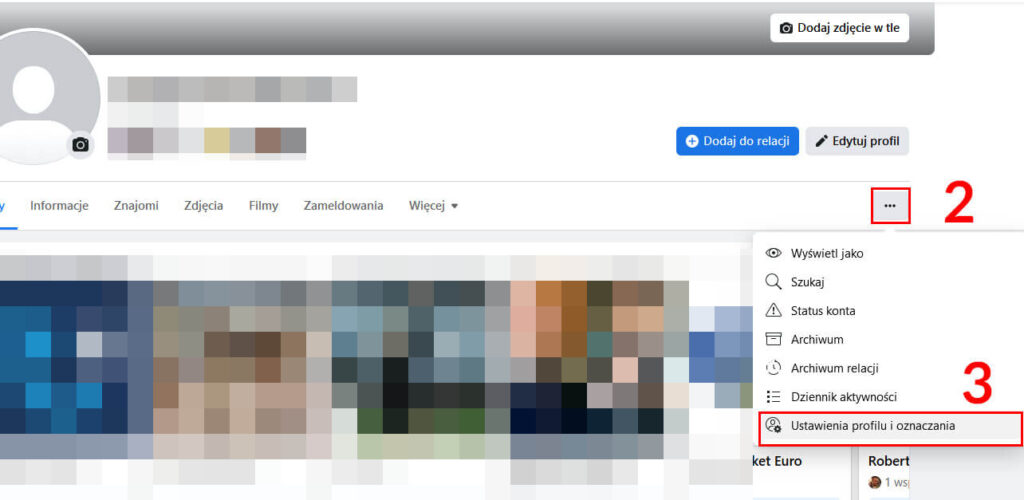
Facebook często przechodzi mniejsze bądź większe zmiany interfejsu. Jednak dostęp do zakładki „Prywatność”, która pozwala na edytowanie dostępności naszego profilu dla innych osób, zazwyczaj jest w tym samym miejscu. Zmiana konta na prywatne jest procesem łatwym, ale wymaga świadomości, gdzie szukać. W poniższej instrukcji dokładnie tłumaczymy, jak zmienić profil na FB na prywatny.
- Wejdź w swój profil,
- Wybierz ikonę trzech kropek,
- Wybierz „Ustawienia profilu i oznaczenia”,
- Z lewej strony wybierz zakładkę „Prywatność”,
- Wybierz element, któremu chcesz ograniczyć widoczność i kliknij Edytuj,
- Zdecyduj kto ma mieć wgląd w konkretne informacje.

Mnogość opcji może trochę przerazić, ale nie ma czego się bać. Wszelkie punkty są dobrze opisane i wiesz czego dane ustawienia prywatności się tyczą. W pierwszej kolejności warto zatroszczyć się o zmianę ustawień prywatności w zakładce „Sprawdź kilka ważnych ustawień”. Dokładna zasada tej zakładki opisana jest w kolejnej instrukcji.
Najważniejsze ustawienia prywatności na FB
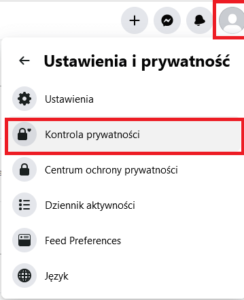
Wiesz już jak dostać się do zakładki „Prywatność”, która pozwala na ukrycie informacji przed nieznajomymi. Jedną z kluczowych zakładek w tej sekcji jest „Sprawdź kilka ważnych ustawień”, dostać się do niej można również, w taki sposób:
- Kliknij ikonę zdjęcia profilowego w prawym górnym rogu.
- Wybierz „Ustawienia i prywatność”.
- Wybierz „Kontrola prywatności”.
Niezależnie od tego, jaką metodę wybierzesz na dostanie się w to miejsce, opcje kontroli prywatności nie będą się różnić.
Zacznij od wybrania „Kto może zobaczyć to co udostępniasz”, w tym segmencie zawarte są informacje o twoim:
- Adresie E-mail,
- Telefonie,
- Dacie i miejscu urodzenia,
- Miejscu zamieszkania
- Wykształceniu.
Są to prawdopodobnie najbardziej newralgiczne informacje, które w pierwszej kolejności będziesz chcieć ukryć. Przy każdej z informacji kliknij w przycisk znajdujący się po prawej stronie, zazwyczaj „Publiczne” i wybierz grupę osób, która może mieć wgląd w dane informacje. Jedną z opcji jest „Tylko ja”, która ukrywa informacje przed wszystkimi innymi użytkownikami Facebooka.
W drugiej kolejności edytuj sekcję „Jak inni mogą wyszukać Cię na Facebooku”. Ten moduł składa się z sekcji zaproszenia do grona znajomych, numer telefonu i adres-email oraz wyszukiwarki. Ogranicz w każdym z swoją dostępność do minimum.
Gdy to zrobisz powróć do zakładki „Prywatność” i ustaw odpowiednie dostępy we wszystkich pozostałych zakładkach.
Jak zmienić profil na prywatny z poziomu profilu?
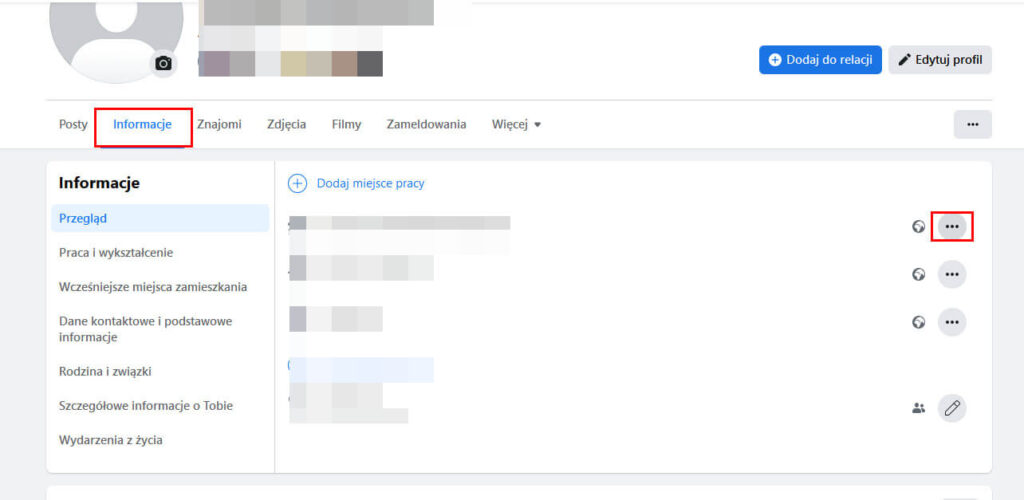
Istnieje jeszcze jedna opcja na zmienię profilu na prywatny na Facebooku. Polega na przejściu do swojego profilu i otworzenia zakładki informacje a następnie edytowanie prywatności, każdej informacji w taki sam sposób jak wyżej opisano.
- Wejdź w swój profil,
- Wybierz zakładkę „informacje” pod zdjęciem profilowym,
- Kliknij ikonę trzech poziomych kropek „…”
- Wybierz odpowiednie ustawienia prywatności.
Jest to bardzo wygodna metoda, ale więcej informacji jesteśmy w stanie ukryć z poziomu ustawień.
Jak ustawić konto prywatne na Facebooku na telefonie?
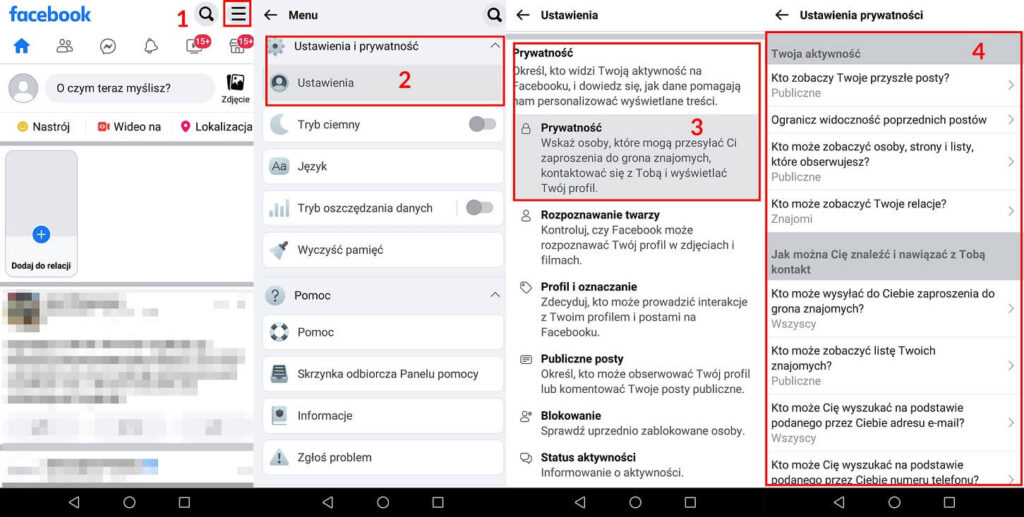
Pozostało nam jeszcze omówić to jak ustawić konto prywatne na Facebooku w telefonie na aplikacji. W tym wypadku jest to równie proste jak na komputerze i zajmie Ci to krótką chwilę.
- Kliknij ikonę menu w prawym górnym rogu.
- Wejdź w Ustawienia.
- Zjedź do sekcji Prywatność i wybierz pierwszą opcję „Prywatność”.
- Wybierz konkretne informacje i zmień dostępność na prywatną.
Istnieje również możliwość zmiany ustawień prywatności konta przez edytowanie profilu. Wystarczy przejść do swojego profilu, wybrać opcję „Edytuj profil” i edytować informacje.
Dlaczego warto ustawić profil prywatny na FB?
Mamy nadzieję, że ten artykuł dogłębnie wytłumaczył Ci jak zablokować konto dla nieznajomych i stworzyć w miarę prywatny profil na FB. Jest to niezmiernie istotne, gdy nie chcemy otrzymywać zaproszeń od osób, które nie są nam bliskie, albo nie chcemy dzielić się informacjami o nas z nieznajomymi.
Odpowiednie ustawienie widoczności na FB pozwala, chronić się przed wścibskimi osobami i sprawia, że dostęp do naszych informacji mamy tylko my sami, albo nasi znajomi.
Zmieniając ustawienia profilu na prywatny pamiętaj, że inne osoby będą miały problem ze znalezieniem Ciebie na Faceoobku. Dlatego przejdź na profil prywatny, tylko gdy nie zależy Ci na tym, aby ktoś Cię znalazł.

